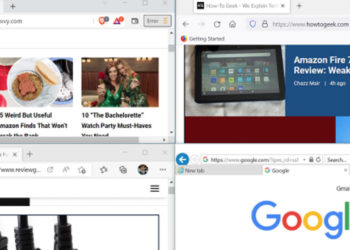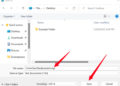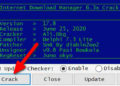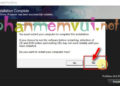Windows 11, giống như các phiên bản tiền nhiệm, tích hợp tính năng tìm kiếm Bing trực tiếp vào Start Menu. Bất kỳ lúc nào bạn tìm kiếm ứng dụng, tệp hoặc thư mục, bạn cũng sẽ tìm kiếm trên Bing. Thậm chí không có tùy chọn để tắt nó trong ứng dụng Cài đặt. May mắn thay, bạn có thể làm điều đó với một bản hack đăng ký.
Bạn có thể chỉnh sửa Sổ đăng ký theo cách thủ công, nếu bạn cảm thấy thoải mái với điều đó hoặc bạn có thể sử dụng các tệp REG được tạo sẵn của chúng tôi sẽ tự động xử lý nó.
Tắt Bing bằng Trình chỉnh sửa sổ đăng ký
Việc tắt Bing bằng Trình chỉnh sửa sổ đăng ký (Regedit) là khá đơn giản. Không giống như một số hack đăng ký, cách này chỉ liên quan đến việc thay đổi một giá trị duy nhất.
Nhấp vào nút Bắt đầu, nhập “regedit” vào thanh tìm kiếm, sau đó nhấp vào “Mở” hoặc nhấn Enter.
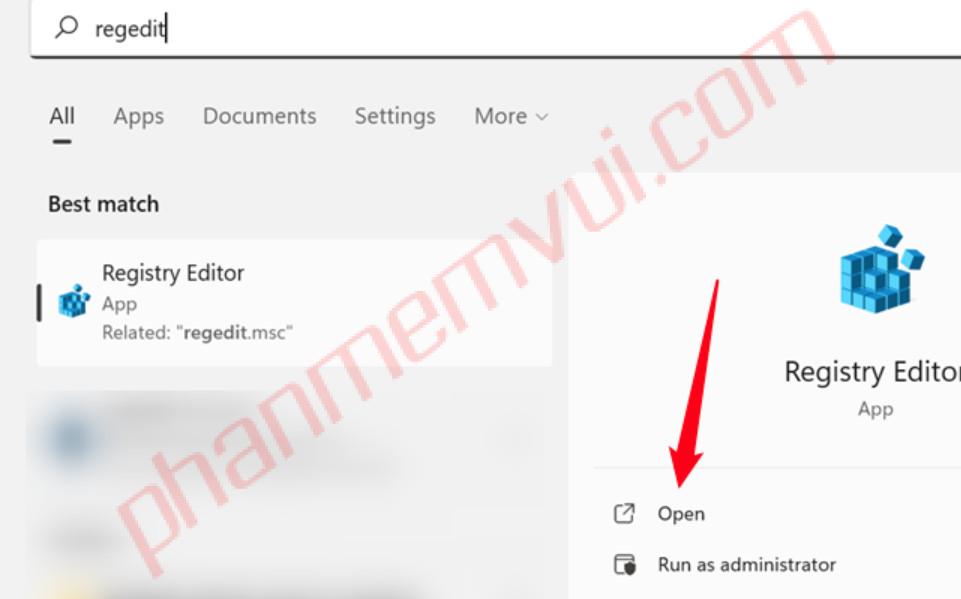
Bạn cần điều hướng đến:
Computer\HKEY_CURRENT_USER\SOFTWARE\Policies\Microsoft\Windows
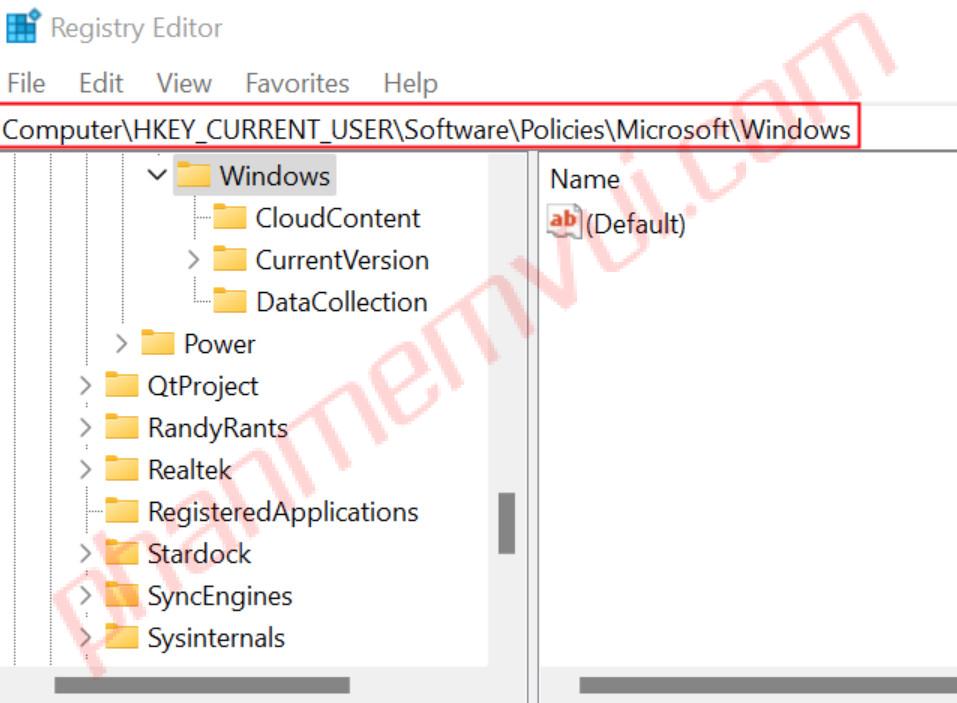
Nhấp chuột phải vào “Windows”, di chuột qua “Mới”, sau đó nhấp vào “Chìa khóa”. Nhập “Explorer” vào hộp tên, sau đó nhấn Enter khi bạn hoàn tất.
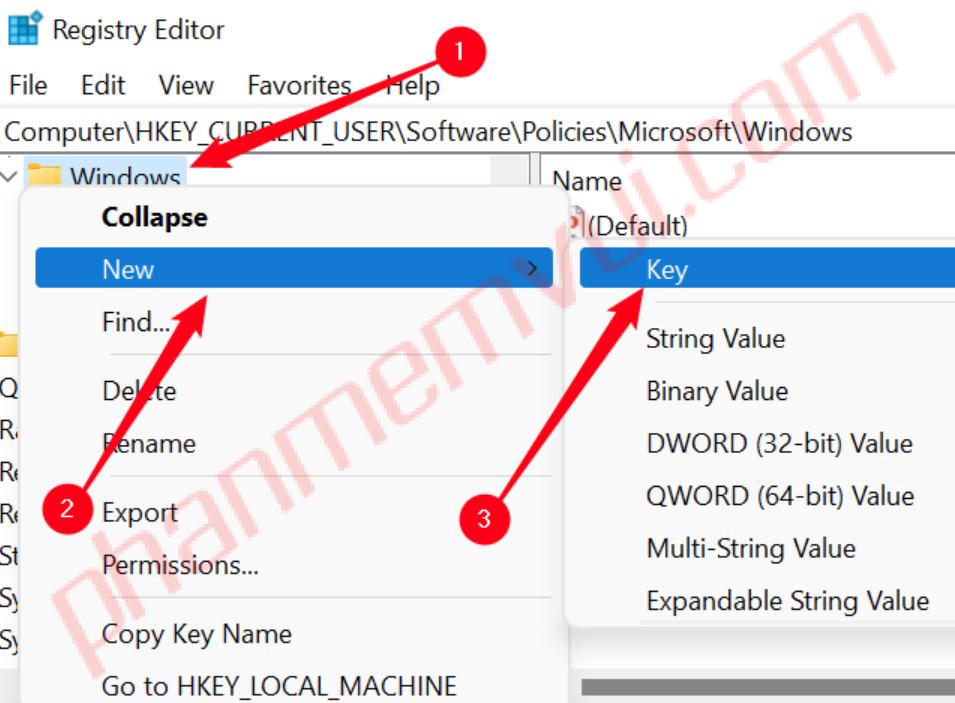
Nếu bạn đã làm mọi thứ một cách chính xác, bạn sẽ thấy điều này:
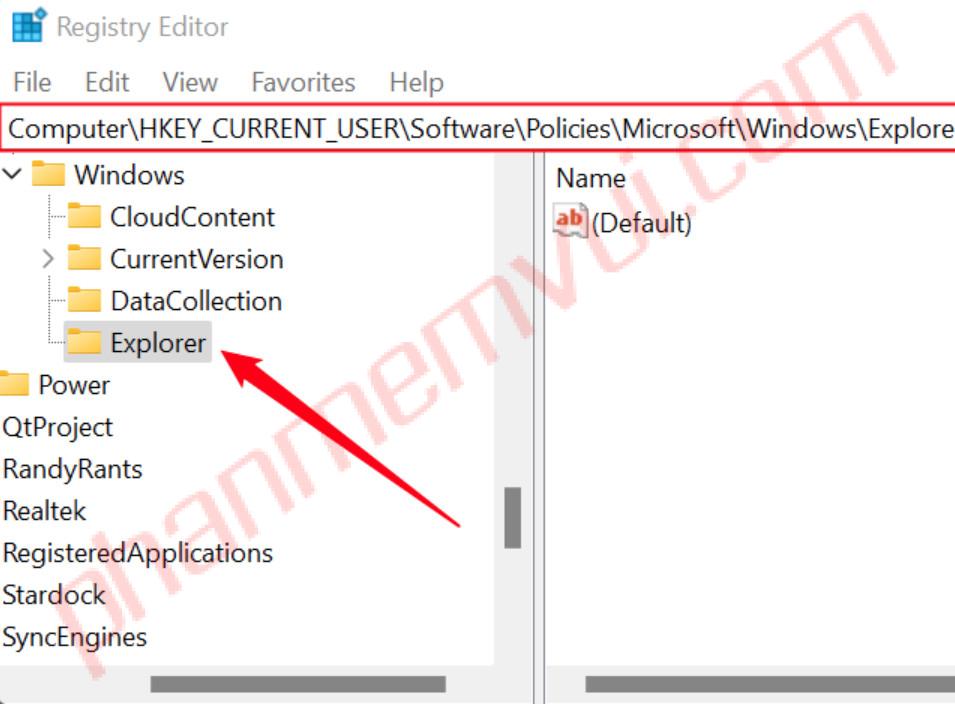
Tạo DWORD để tắt Bing
Chúng tôi cần tạo một DWORD mới, đây chỉ là một loại dữ liệu bạn có thể đưa vào khóa đăng ký. Nhấp chuột phải vào khóa đăng ký “Explorer”, di chuột qua “Mới”, sau đó nhấp vào “Giá trị DWORD (32-Bit).”
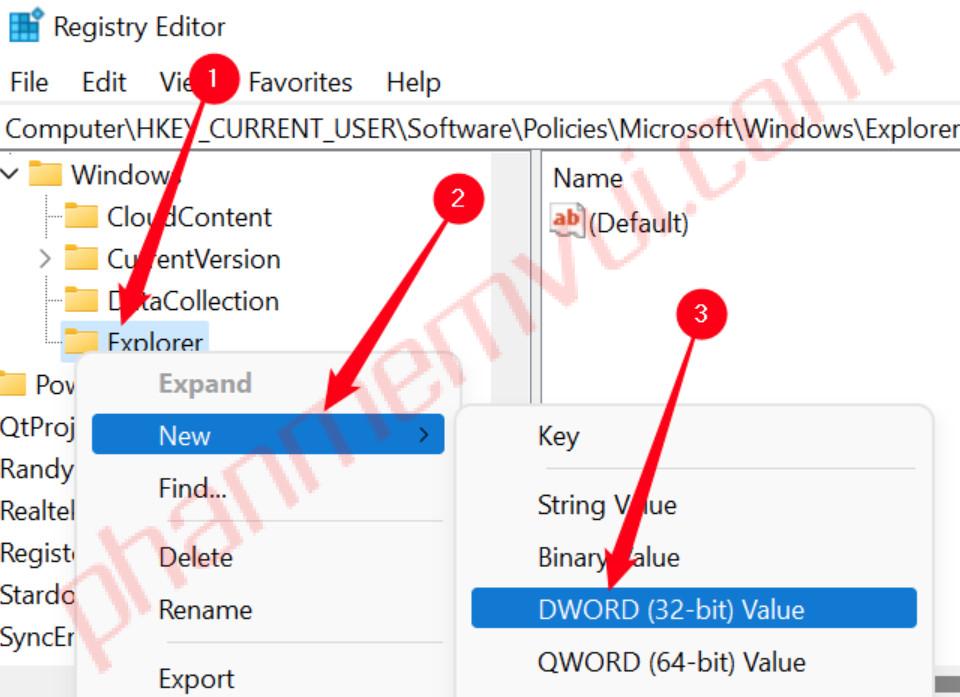
Ngay sau khi bạn tạo DWORD, nó sẽ tự động được chọn và bạn có thể nhập tên. Đặt tên cho nó DisableSearchBoxSuggestions.
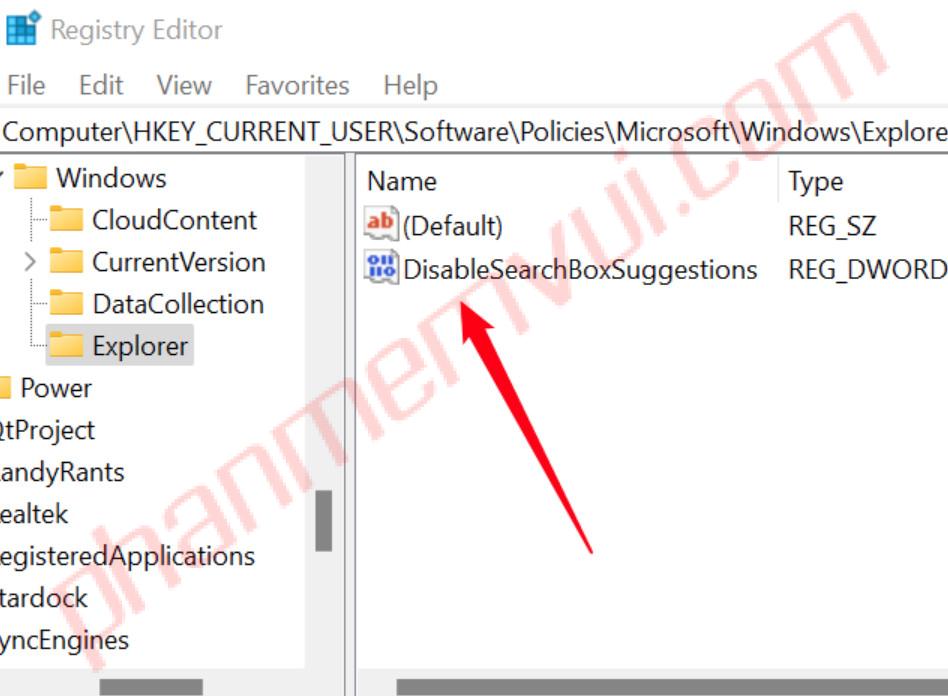
Nhấp đúp vào “DisableSearchBoxSuggestions”, đặt giá trị thành 1, sau đó nhấp vào “OK”.
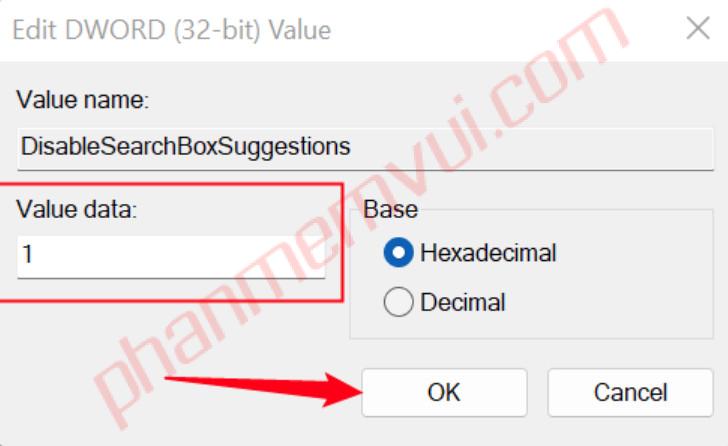
Khi bạn đã tạo DWORD và đặt giá trị của nó, bạn cần khởi động lại Explorer.exe . Nếu không muốn làm điều đó theo cách thủ công, bạn chỉ cần khởi động lại PC của mình .